Win10怎么解压文件?我们在使用电脑时,常常会遇到一些问题,比如win10怎么解压rar文件的问题,我们该怎么处理呢。下面这篇文章将为你提供一个解决思路,希望能帮你解决到相关问题。
Win10怎么解压文件
1、首先在电脑上找到要解压的文件。
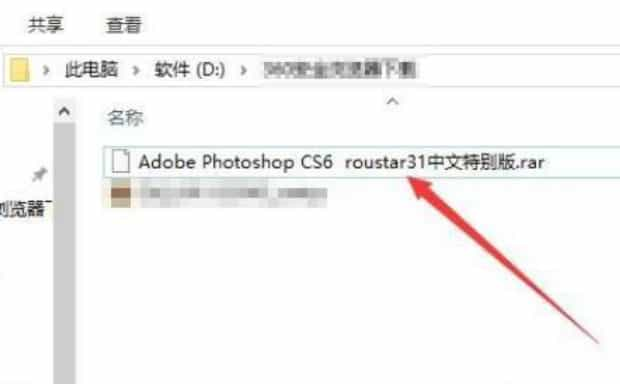
2、双击打开文件,在弹出菜单中点击在应用商店中查找应用的快捷链接。
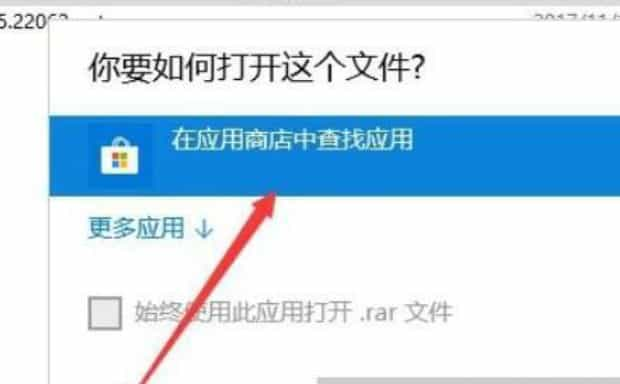
3、接着在打开的页面中点击要下载的文件图标。
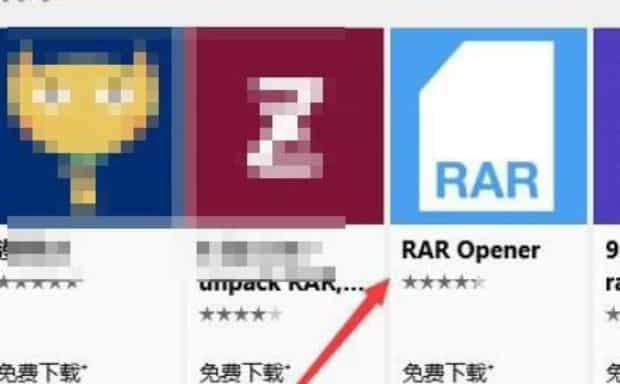
4、接下来再打开详情页面,点击获取的按钮。
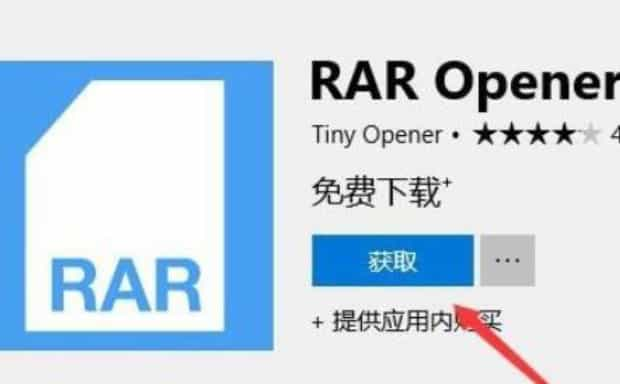
5、这时电脑就会自动的下载安装文件。
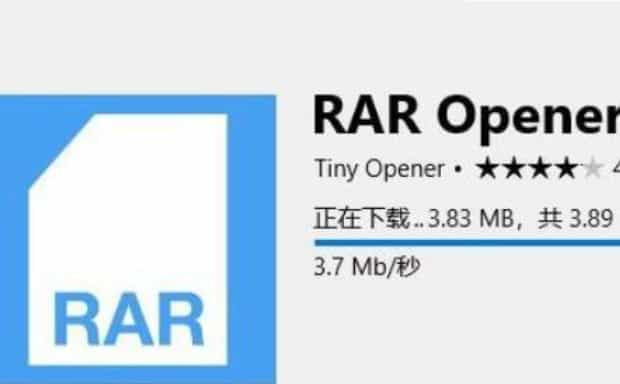
6、安装完成后,我们直接点击启动按钮。
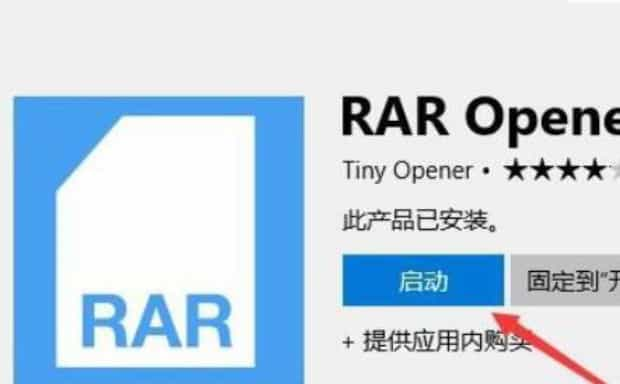
7、电脑在打开的软件主界面点击打开文件的按钮。
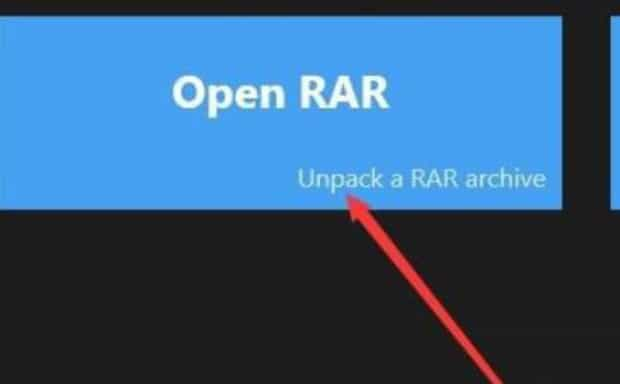
8、选择要解压的文件后,最后我们点击保存到文件夹的按钮就可以了。
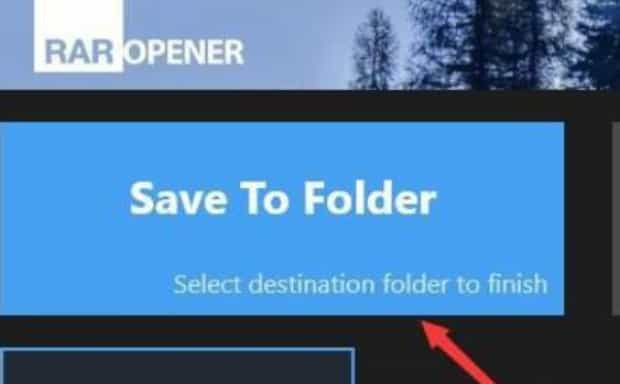
win10怎么解压rar文件
第一:打开开始菜单,找到M列表下的应用商店。
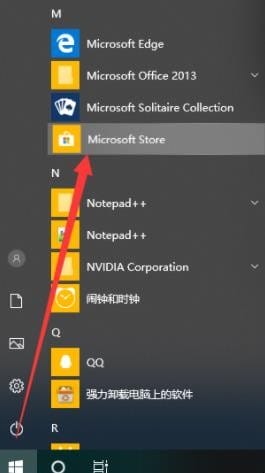
第二:打开应用商店后,左上角输入“rar”,点击列表下的RAR Opener。
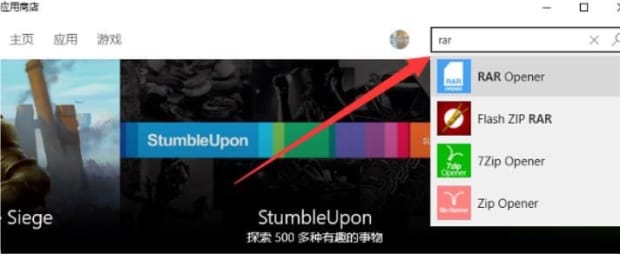
第三:进入软件的安装界面,点击“安装”按钮。
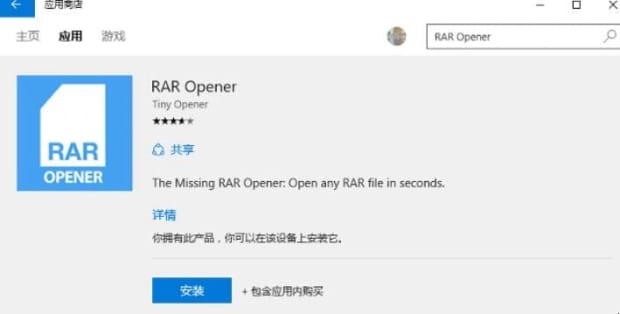
第四:安装成功后开始菜单就会出现“RAR Opener”软件,我们点击启动它。
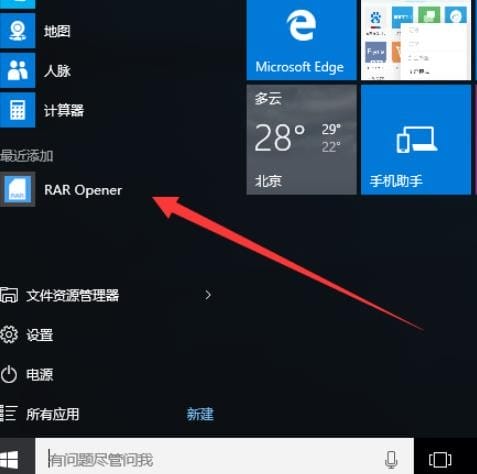
第五:RAR Opener的主界面分为Unpack(解压)和PACK(压缩)两个部分。在Unpack解压部分,会将最近访问的文件夹以按钮的形式列出来;而点击“Other…”,则可以浏览其他任意文件夹。
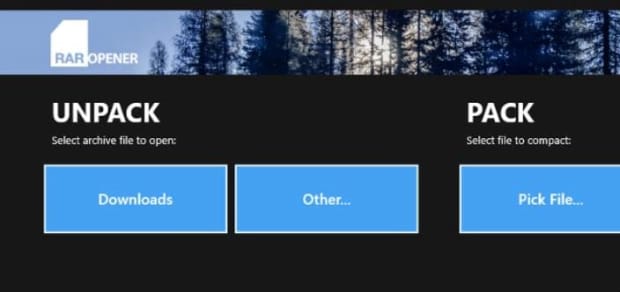
第六:点击相应按钮,打开目标文件夹,选定rar格式压缩文件,点击右下角的open it”,完成了压缩文件的解压。
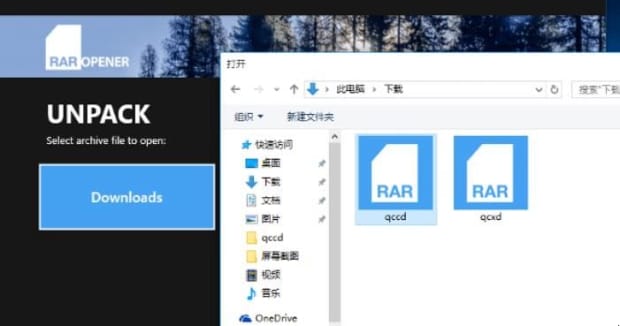
第七:解压完成后,压缩文件所在文件夹会出现一个名叫RAR Opener的文件夹,打开查看就可以了。
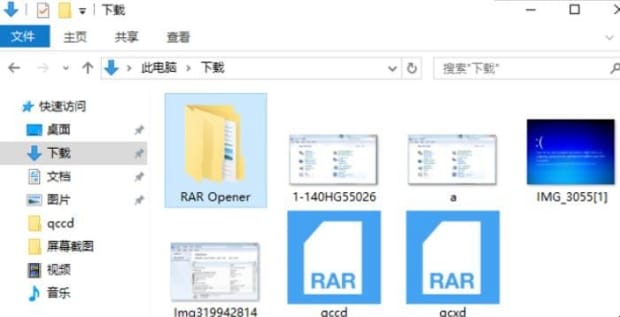
以上就是为你整理的win10怎么解压rar文件全部内容,希望文章能够帮你解决Win10怎么解压文件相关问题,更多请关注本站电脑栏目的其它相关文章!
